苹果手机无法开机是什么原因导致的啊?
当苹果手机无法开机时,确实会让人感到焦虑,尤其是手机里存有重要数据的情况下,无法开机的原因多种多样,从简单的电量耗尽到复杂的硬件故障都有可能,本文将为你详细分析苹果手机开不了机的常见原因,并提供一系列实用的排查和解决方法,帮助你一步步解决问题。
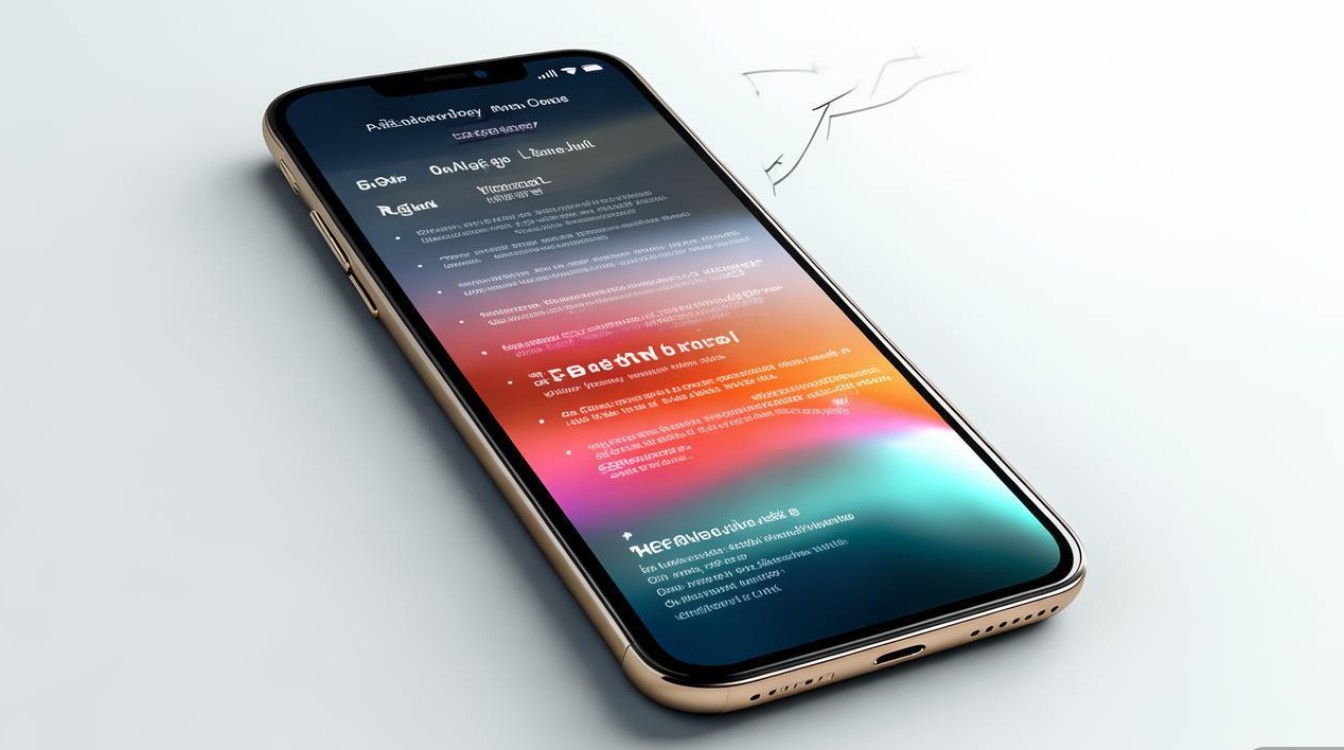
基础排查:先确认这些“小问题”
很多时候,手机无法开机只是被一些小细节“卡住”了,在进行复杂操作前,建议先完成以下基础检查:
-
检查电量与充电:这是最常见也最容易被忽略的原因,手机电量完全耗尽时,屏幕会毫无反应,容易让人误以为手机坏了,请确保使用原装充电器和数据线,将手机连接充电至少30分钟,有时充电接口有灰尘或异物也会导致接触不良,无法充电,可以尝试用软毛刷轻轻清理充电口。
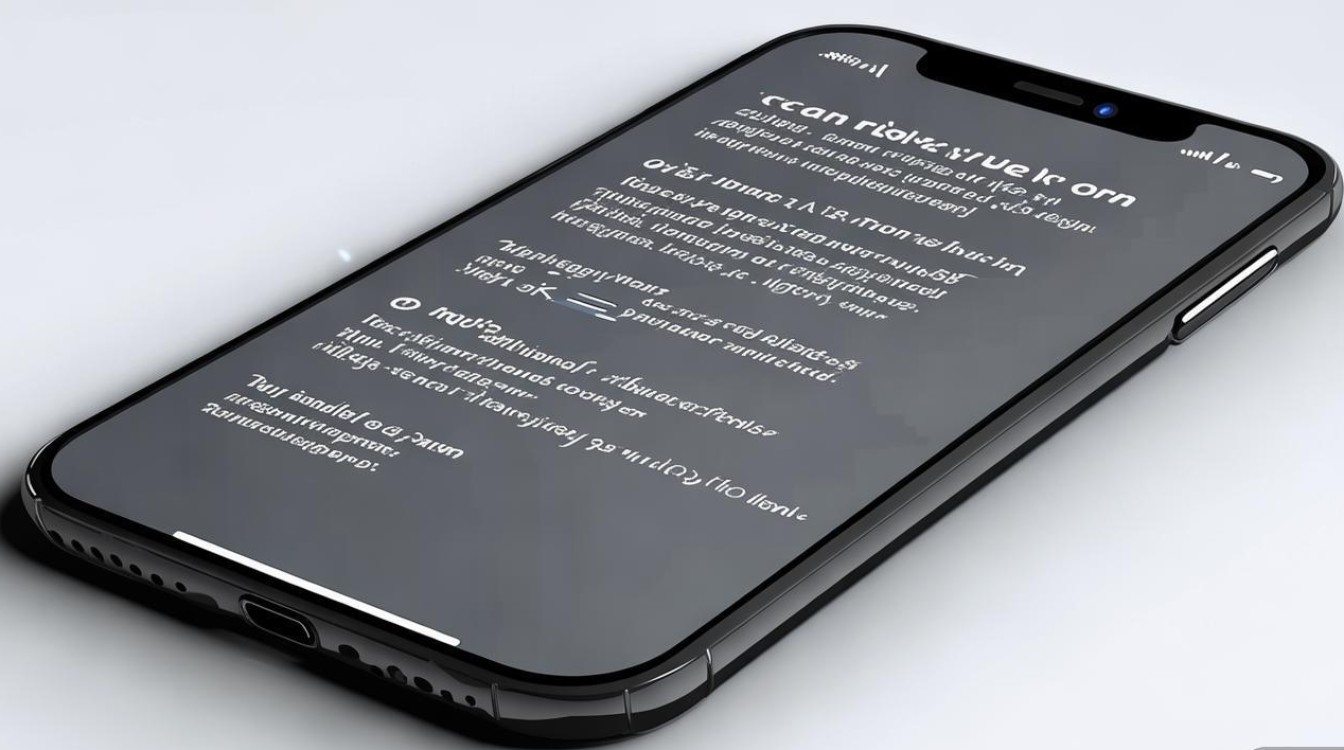
-
强制重启:这是解决大部分临时性软件故障的“万能钥匙”,强制重启不会删除手机数据,只是重新启动系统,不同型号的苹果手机操作方式略有不同:
- iPhone 8及后续机型(包括iPhone SE 2/3):快速按下“音量+”键,再快速按下“音量-”键,然后长按侧边电源键,直到看到苹果标志。
- iPhone 7/7 Plus:同时长按“音量-”键和侧边电源键,直到看到苹果标志。
- iPhone 6s及更早机型:同时长按Home键和侧边(或顶部)电源键,直到看到苹果标志。
进阶排查:连接电脑与恢复模式
如果基础排查后问题依旧,可能是系统层面出现了更严重的问题,这时,我们可以借助电脑(Mac或PC)和iTunes(或Finder)进行更深度的诊断和修复。
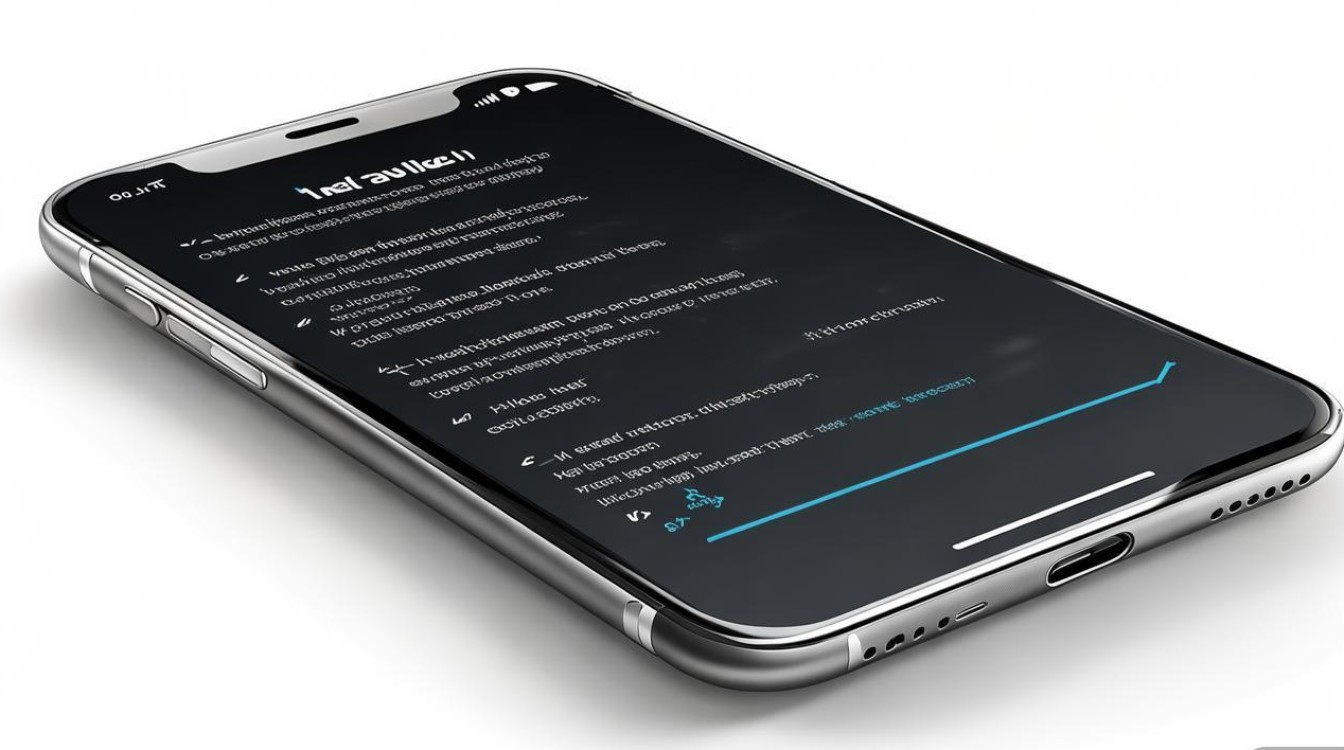
操作步骤
- 准备工作:确保你的电脑上安装了最新版本的iTunes(Windows系统)或Finder(macOS Catalina 10.15及更高版本)。
- 将手机置于恢复模式:根据你的手机型号,参照以下特定组合键将手机进入恢复模式。
- iPhone 8及后续机型:快速按一下“音量+”,再按一下“音量-”,然后长按侧边电源键,在看到“恢复模式”屏幕时(一个数据线和电脑图标),立即松开电源键,但继续按住音量减键,直到电脑识别。
- iPhone 7/7 Plus:同时长按“音量-”键和侧边电源键,直到看到“恢复模式”屏幕。
- iPhone 6s及更早机型:同时长按Home键和电源键,直到看到“恢复模式”屏幕。
- 在电脑上操作:当电脑成功识别到处于恢复模式的iPhone后,会弹出提示窗口,通常你会看到两个选项:“更新”和“恢复”。
“更新”与“恢复”的选择
| 选项 | 描述 | 优点 | 缺点 |
|---|---|---|---|
| 更新 | 尝试在不删除个人数据的情况下重新安装iOS系统。 | 保留手机上的所有数据、照片、应用等。 | 如果系统损坏严重,更新可能会失败,并最终仍需恢复。 |
| 恢复 | 将手机恢复为出厂设置,并安装最新的iOS系统。 | 彻底解决大部分软件层面的问题,成功率更高。 | 会清除手机上的所有数据,将手机恢复到初始状态。 |
建议操作流程:首先尝试选择“更新”,如果更新成功,问题解决,数据得以保留,如果更新失败,系统会提示你选择“恢复”,你需要做好数据丢失的心理准备,如果你之前有通过iCloud或电脑备份,恢复后可以重新加载你的数据。
硬件问题与寻求专业帮助
如果以上所有软件层面的方法都尝试过后,手机依然无法开机,那么很可能是硬件出现了故障,以下是一些常见的硬件故障迹象:
- 充电时手机无反应,且电脑也无法识别:这通常与电池、充电接口或主板有关。
- 手机有过进水、严重摔落或挤压历史:物理损伤极易导致内部元件损坏。
- 屏幕能亮,但显示异常(如乱码、卡在苹果标志):可能是屏幕排线或存储芯片出现问题。
当怀疑是硬件问题时,最稳妥的办法是联系Apple官方支持或前往Apple Store天才吧进行检测,专业的技术人员可以通过专业工具准确判断故障点,并提供维修或更换方案,你也可以选择信誉良好的第三方维修店,但请注意选择正规渠道,避免因维修不当造成更大的损失。
苹果手机无法开机虽然令人头疼,但大多数情况下都可以通过系统层面的操作解决,保持冷静,按照从简到繁的顺序一步步排查,通常能找到问题的症结所在,定期备份数据是应对任何突发状况的最佳方式。
版权声明:本文由环云手机汇 - 聚焦全球新机与行业动态!发布,如需转载请注明出处。


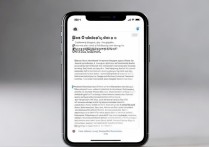
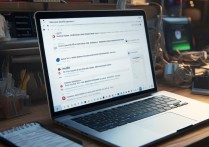
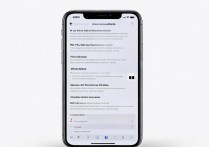







 冀ICP备2021017634号-5
冀ICP备2021017634号-5
 冀公网安备13062802000102号
冀公网安备13062802000102号